

Cet article et sa vidéo NE SONT PAS commandités par Really Simple SSL. 😉
Le certificat de sécurité SSL est ce qui permet à votre ordinateur de communiquer avec un site Web via une connexion sécurisée (aussi appelée « chiffrée »). Ceci est représenté par un cadenas fermé à côté de la barre d’adresse:

Depuis juillet 2018, Chrome lance une alerte aux internautes quand ils visitent un site Web via une connexion non sécurisée. J’en parlais dans mon article « Pourquoi je dois avoir un certificat de sécurité SSL sur mon site Web avant juillet 2018?« . Depuis fin 2018, les sites Web qui n’offrent pas une connexion chiffrée sont pénaliés au niveau de leur classement dans les résultats de recherche Google.
C’est une extension (plugin en anglais) gratuit que l’on peut ajouter sur un site WordPress pour forcer une connexion sécurisée avec votre site en tout temps. Cliquez ici pour la télécharger.
Avant d’activer Really Simple SSL, vous devriez avoir un certificat de sécurité SSL installé et configuré sur votre serveur Web. Le rôle de mettre en place le certificat revient à votre hébergeur Web ou l’agence qui a créé votre site.
Votre fournisseur pourrait vous facturer son temps pour la mise en place du certificat. Par contre, dans la plupart des cas il est possible d’obtenir un certificat SSL gratuit. Les certificats gratuits conviennent parfaitement pour les sites de petites et moyenne envergure. Si vous payez pour le certificat SSL, il vouz coûtera de 20 à 120$CDN/année.
Cliquez sur le menu Extensions et puis sur le bouton Ajouter :

Tapez Really Simple SSL dans la boite de recherche et cliquez le bouton Installer :
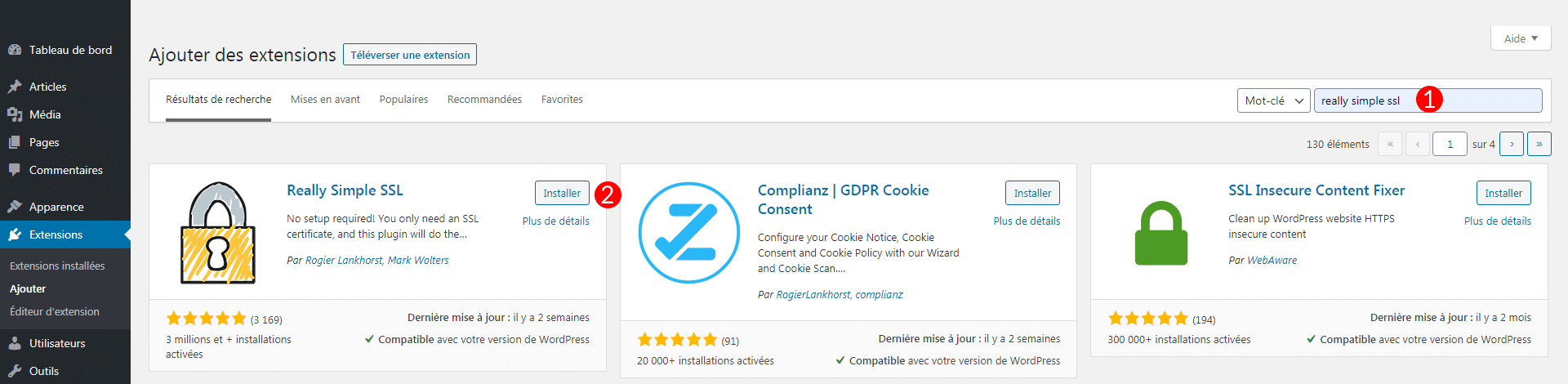
Ensuite, cliquez Activer :
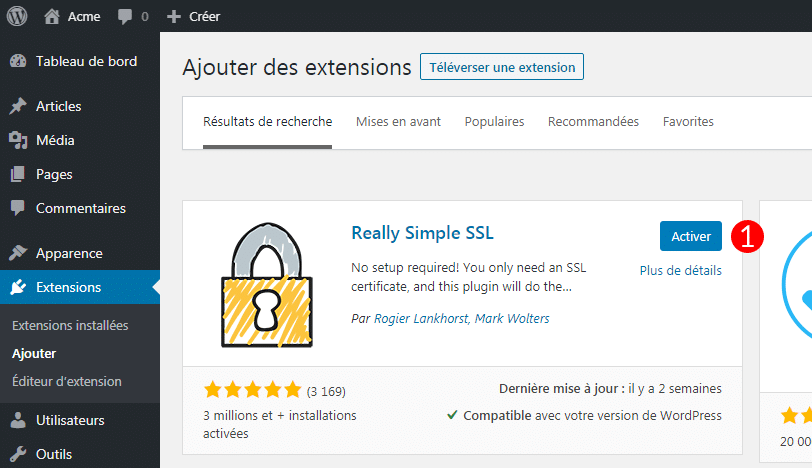
Une fois l’extension activée, vous devez activer le SSL en cliquant sur Allez y, activez le SSL ! :
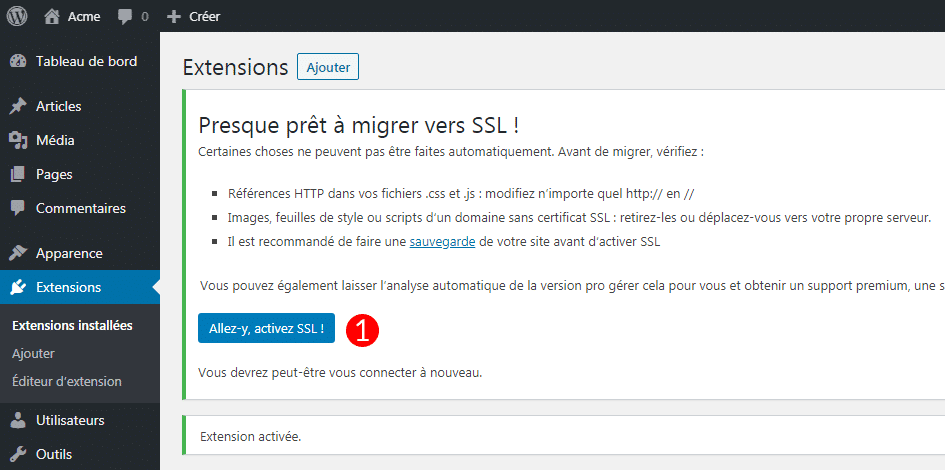
C’est généralement tout ce qu’il y à faire, mais il arrive parfois que l’extension cause un soucis avec d’autres extensions, le thème ou les configurations du serveur Web. Pour vous assurez que le tout est fonctionnel, visitez votre site côté public, assurez-vous que le cadenas est fermé, cliquez dans la barre d’adresse, retirez le « s » de https puis faites entrer :

Si tout fonctionne normalement, vous serez automatiquement redirigé de http à https.
Vous aimeriez en savoir plus sur la sécurité, WordPress, le SEO, le marketing numérique et une foule d’autres sujets de l’univers du Web? Je vous invite à consulter notre blogue et notre chaîne YouTube. Il me fera plaisir de vous accompagner dans vos projets Web!
Cet article, rédigé par ChatGPT, offre 5 stratégies SEO pour optimiser votre contenu et booster votre visibilité en ligne.
Découvrez les limites de ChatGPT dans le marketing numérique et apprenez comment maximiser son utilisation.
Ce guide a pour but de vous aider à configurer les trois logiciels de messagerie les plus populaires (Outlook, Thunderbird et Mail) sur Windows et Mac OS.
jQuery Migrate Helper est une bibliothèque JavaScript qui permet d’utiliser des versions obsolètes de jQuery sur la version 5.5+ de WordPress.
[…] Sucuri Security : comment configurer l’extension sur un site WordPress? » et « Really Simple SSL : comment configurer l’extension sur un site WordPress ? » écris par mon […]